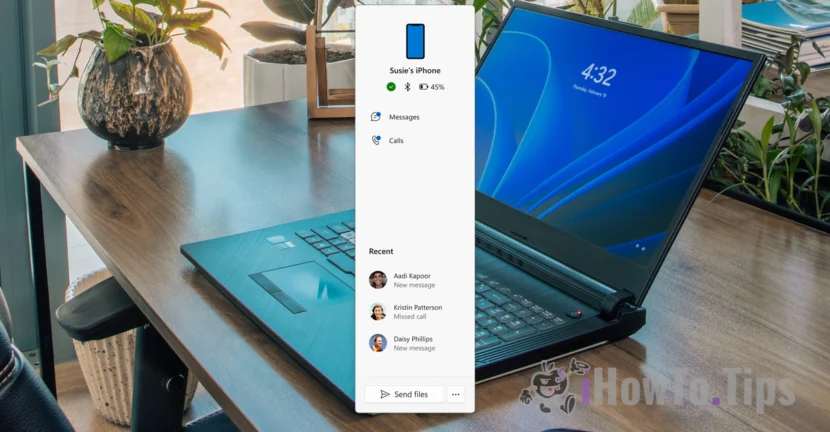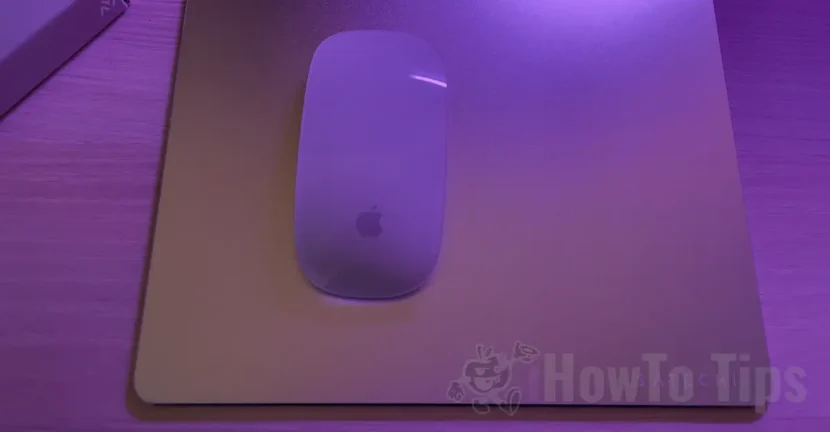Sobre Como podemos desativar a configuração automática do brilho da tela de um Mac Dependendo do luz ambiente, Falei e mostrei isso em um artigo escrito há algum tempo. Como desativamos a mudança automática de brilho no macOS.
Últimos dias eu instalei um Windows 10 em Boot Camp PE Un MacBook Pro com o sistema operacional "mestre" Macos Mojave. Para que o trabalho seja "beta" até o fim, através do campo de treinamento eu vim Windows 10 Redstone 5. É claro que estamos falando de uma papoula dedicada a testes ósseos e aplicativos beta.
Depois de instalar o sistema operacional do Windows 10 no Mac, a primeira coisa que nos incomodou foi o brilho da tela baixa. Que sob as condições em que a luz foi dada a valor máximo. Pelo menos é assim que o painel de controle da luz indica.
Como podemos aumentar a intensidade da luz da tela (brilho) no Windows 10 / Boot Camp
Mesmo que o brilho seja dado pelo valor máximo, ao ativar a função de controle de intensidade de acordo com a luz ambiente, o Windows 10 não permite até 100% de luz na tela. Para evitar essa desvantagem e obter um alto brilho, a única opção é desativar a função "Altere o brilho automaticamente quando a iluminação muda".
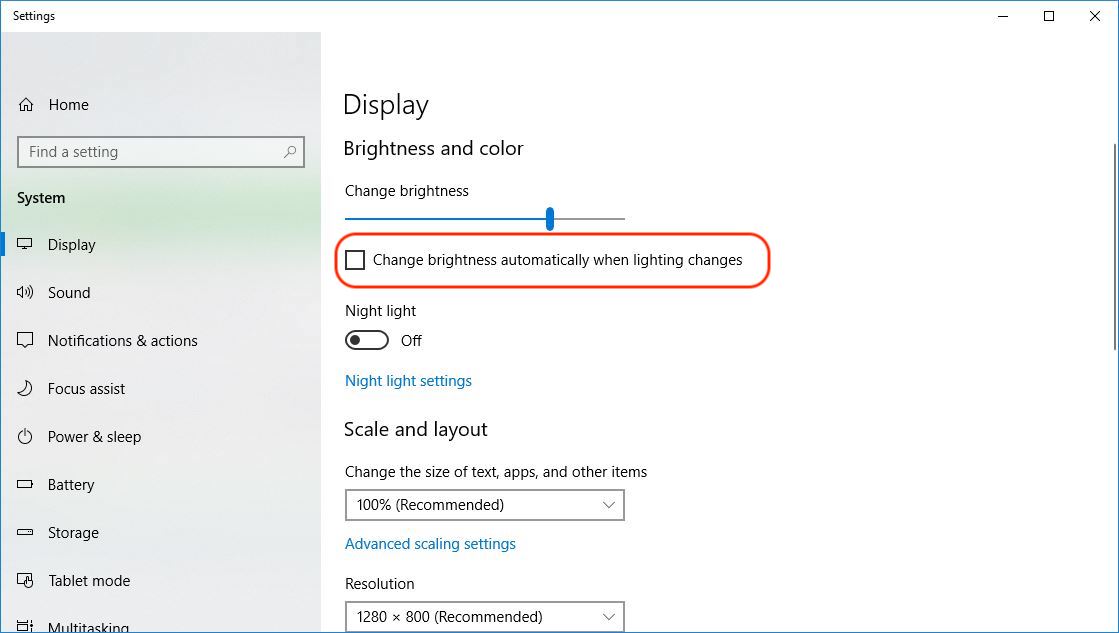
Você pode fazer isso de "Configurações”→“Exibição”→“Brilho e cor".
Depois de se livrar desse recurso, a barra "Alterar brilho" permite aumentar a intensidade da exibição em um PC / laptop com o Windows 10.